Проверка состояния чернил на принтере Canon Pixma MP230
Проверка уровня чернил по индикаторам чернильниц на панели управления
Для определения оставшегося запаса чернил устройство оснащено датчиком запаса чернил. После установки нового устройство начинает определять оставшийся уровень чернил. При установке ранее использовавшегося показания запаса чернил могут быть неверны. В таком случае следует воспринимать информацию о запасе чернил только как справочную.
Если в процессе печати заканчиваются чернила или появляются другие ошибки, индикаторы чернильницы и Аварийный сигнал (Alarm) начинают мигать оранжевым, информируя об ошибке. Сосчитайте число миганий индикатора и выполните необходимые действия.
В режиме ожидания копирования можно проверить состояние чернила с помощью индикаторов
Цветные чернила (Color Ink) и Черные чернила (Black Ink).
* В целях пояснения на расположенной ниже иллюстрации светятся все индикаторы панели управления.

(1) Индикатор Черные чернила (Black Ink)
(2) Индикатор Цветные чернила (Color Ink)
(3) Индикатор Аварийный сигнал (Alarm)
Индикатор Цветные чернила (Color Ink) или Черные чернила (Black Ink) светится
Чернила заканчиваются. Приготовьте новый картридж.
Индикатор Цветные чернила (Color Ink) или Черные чернила (Black Ink) мигает, а индикатор Аварийный сигнал (Alarm) также мигает
Произошла ошибка.
* При некоторых типах ошибок индикатор Аварийный сигнал (Alarm) может не мигать.
Уровень чернил можно проверить на экране компьютера.
Если печать стала бледной или цвета печатаются некорректно
• Процедура обслуживания
• Печать образца для проверки сопел. Оценка образца для проверки сопел
• Чистка печатающей головки
• Глубокая чистка печатающей головки Выравнивание печатающей головки
Процедура обслуживания
Причиной размытых результатов печати или искажения цвета может быть засорение сопла печатающей головки. Выполните следующие действия для печати шаблона для проверки сопел, проверьте состояние сопел печатающей головки, затем очистите печатающую головку.
Если прямые линии печатаются со смещением или получены неудовлетворительные результаты печати, качество печати может улучшить выравнивание печатающей головки.
Не промывайте и не протирайте его. Это может вызвать повреждение.
Перед выполнением технического обслуживания
Проверьте, остались ли чернила.
Проверьте, правильно ли установлен. Также убедитесь, что защитная лента в нижней части удалена.
Если индикатор Аварийный сигнал (Alarm) горит оранжевым, см. раздел Мигает индикатор аварийного сигнала.
Результаты печати можно улучшить с помощью повышения качества печати в настройках драйвера принтера.
При размытой или неровной печати:
Шаг 1
Выполните печать шаблона для проверки сопел.
На устройстве
С помощью компьютера
Использование компьютера для печати образца проверки сопел
Оцените шаблон для проверки сопел.
Оценка образца для проверки сопел
Если в образце имеются пропущенные строки или горизонтальные белые полосы:
После очистки печатающей головки напечатайте и оцените шаблон для проверки сопел.
Шаг 2
Выполните очистку печатающей головки.
На устройстве
С помощью компьютера
Очистка печатающих головок с компьютера
Если проблема не устранена после двукратной очистки печатающей головки, сделайте следующее:
Шаг 3
Выполните глубокую очистку печатающей головки.
На устройстве
С помощью компьютера
Очистка печатающих головок с компьютера
Если неполадка не устранена, отключите питание и повторите процедуру глубокой очистки печатающей головки через 24 часа.
Если неполадка все еще не устранена:
Шаг 4
Замените его.
Если после замены неполадка не устранена, обратитесь в сервисный центр.
Если печать неровная, например, вследствие смещения прямых линий, сделайте следующее:
Выровняйте печатающую головку.
Печать образца для проверки сопел
Чтобы проверить, правильно ли выполняется подача чернил из сопла печатающей головки, напечатайте образец для проверки сопел.
При низком уровне чернил шаблон для проверки сопел печатается неправильно. Замените с низким уровнем чернил.
Нужно приготовить: лист обычной бумаги формата A4 или Letter
1. Убедитесь, что питание включено.
2. Загрузите в задний лоток лист обычной бумаги формата A4 или Letter.
3. Удерживайте кнопку Стоп/Сброс (Stop/Reset), пока индикатор Аварийный сигнал (Alarm) не мигнет один раз оранжевым, затем сразу ее отпустите.
Шаблон для проверки сопел будет напечатан.
Не выполняйте другие операции, пока устройство не завершит печать образца для проверки сопел.
4. Оцените шаблон для проверки сопел.
Оценка образца для проверки сопел
Выполните оценку шаблона для проверки сопел и очистите печатающую головку, если необходимо.
1. Проверьте образец на наличие недостающих линий (1) и горизонтальных белых полос (2).
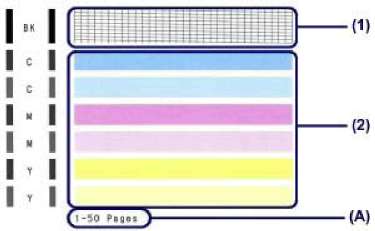
(A) Количество напечатанных на данный момент листов
Если в образце есть пропущенные полосы (1):
Необходима очистка печатающей головки.
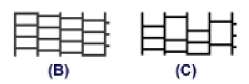
(B) Правильно
(C) Неудовлетворительно (линии пропущены)
Если горизонтальные белые полосы имеются в образце (2):
Необходима очистка печатающей головки.
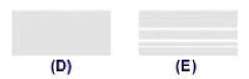
(D) Правильно
(E) Неудовлетворительное состояние (имеются горизонтальные белые полосы)
На образце проверки сопел отображается общее число листов, напечатанных до настоящего времени, с приращением 50 листов.
Чистка печатающей головки
Очистите печатающую головку, если в напечатанном шаблоне для проверки сопел отсутствуют линии или присутствуют горизонтальные белые полосы. Очистка удалит засорение сопел и восстановит состояние печатающей головки. Очистка печатающей головки связана с повышенным потреблением чернил, поэтому выполнять очистку печатающей головки следует только при необходимости.
1. Убедитесь, что питание включено.
2. Удерживайте кнопку Стоп/Сброс (Stop/Reset), пока индикатор Аварийный сигнал (Alarm) не мигнет два раза оранжевым, затем сразу ее отпустите.
Устройство запускает очистку печатающей головки.
Очистка завершена, когда индикатор ВКЛ (ON) начинает гореть зеленым после мигания. Не выполняйте другие операции до завершения очистки печатающей головки устройства. Очистка занимает примерно от 1 до 2 минут.
3. Проверка состояния печатающей головки.
Для оценки состояния печатающих головок напечатайте шаблон для проверки сопел.
Если неполадка не устранена после двукратной очистки печатающей головки, выполните глубокую очистку печатающей головки.
Глубокая чистка печатающей головки
Если качество печати не улучшилось после стандартной очистки печатающей головки, выполните глубокую очистку печатающей головки. Во время глубокой очистки печатающей головки потребляется больше чернил, чем при стандартной очистке печатающей головки, поэтому выполняйте глубокую очистку печатающей головки только при необходимости.
1. Убедитесь, что питание включено.
2. Удерживайте кнопку Стоп/Сброс (Stop/Reset), пока индикатор Аварийный сигнал (Alarm) не мигнет три раза оранжевым, затем сразу ее отпустите.
Устройство запускает глубокую очистку печатающей головки.
Очистка завершена, когда индикатор ВКЛ (ON) начинает гореть зеленым после мигания. Не выполняйте другие операции до завершения глубокой очистки печатающей головки устройством. Очистка занимает примерно от 1 до 2 минут.
3. Проверка состояния печатающей головки.
Для оценки состояния печатающих головок напечатайте шаблон для проверки сопел.
Если неполадка не устранена, отключите питание и повторите процедуру глубокой очистки печатающей головки через 24 часа.
Если неполадка по-прежнему не устранена, замените на новый.
Если после замены неполадка не устранена, обратитесь в сервисный центр.
Выравнивание печатающей головки
Если прямые линии печатаются со смещением или если х результаты печати неудовлетворительны, необходимо отрегулировать положение печатающей головки.
При низком уровне чернил образец выравнивания печатающей головки печатается неправильно. Замените с низким уровнем чернил.
Необходимо приготовить: лист обычной бумаги формата A4 или Letter (включая вторичную бумагу)*
* Используйте только белую бумагу, ни одна из сторон которой не загрязнена.
1. Убедитесь, что питание включено.
2. Загрузите в задний лоток лист обычной бумаги формата A4 или Letter.
3. Нажмите и удерживайте кнопку Стоп/Сброс (Stop/Reset), пока индикатор Аварийный сигнал (Alarm) не мигнет четыре раза оранжевым, затем сразу ее отпустите.
Печатаются образец выравнивания печатающей головки.
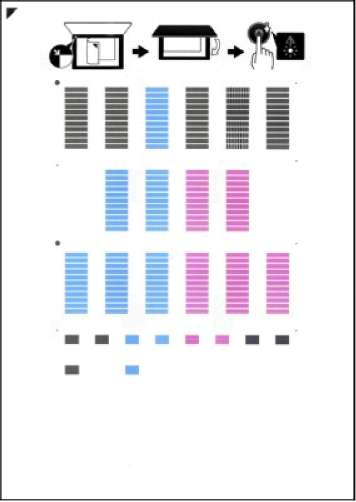
Не следует прикасаться к образцу выравнивания печатающей головки в тех местах, где нанесен краситель.
Не следует загрязнять образец выравнивания печатающей головки. Если образец испачкан или смят, то шаблон может быть отсканирован неправильно.
4. Отсканируйте образец выравнивания печатающей головки, чтобы настроить положение печатающей головки.
(1) Поместите образец выравнивания печатающей головки на стекло рабочей поверхности.
Положите лист выр авнивания печатающей головки НАПЕЧАТАННОЙ СТОРОНОЙ ВНИЗ и совместите метку г

(2) Осторожно закройте крышку сканера.
(3) Нажмите и удерживайте кнопку Стоп/Сброс (Stop/Reset), пока индикатор Аварийный сигнал (Alarm) не мигнет пять раз оранжевым, затем сразу ее отпустите.
Устройство начнет сканирование образца выравнивания печатающей головки, и положение печатающей головки будет отрегулировано автоматически. Регулирование положения печатающей головки завершено, когда индикатор ВКЛ (ON) горит зеленым цветом после мигания.
Снимите образец выравнивания печатающей головки со стекла рабочей поверхности.
Не открывайте крышку сканера и не передвигайте помещенный на стекло рабочей поверхности образец выравнивания печатающих головок до завершения настройки положения печатающих головок.
При неудачном регулировании положения печатающей головки индикатор Аварийный сигнал (Alarm) мигает оранжевым.
Нажмите кнопку Стоп/Сброс (Stop/Reset), чтобы отключить сообщение об ошибке, затем выполните соответствующее действие.
Если после регулирования положения печатающих головок, как описано выше, результаты печати остаются неудовлетворительными, отрегулируйте положение печатающих головок с компьютера вручную.
Для печати и проверки текущих значений регулировки положения печатающих головок удерживайте кнопку Стоп/Сброс (Stop/Reset), пока индикатор Аварийный сигнал (Alarm) не мигнет шесть раз оранжевым, затем сразу ее отпустите.
<<<назад
далее>>>
при использовании материалов ссылка на сайт компании awella.ru обязательна
Помогла информация на сайте ? Оставьте отзыв о работе нашей компании ! Это можно сделать в яндекс браузере и это простимулирует работников нашей компании (ответственные получат бонусы), которые собирали ее для вас! Спасибо !
|